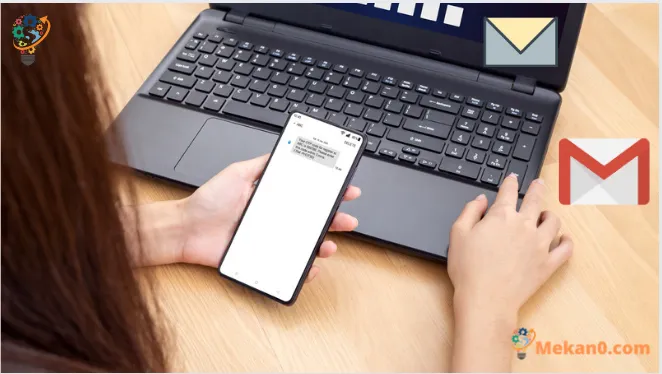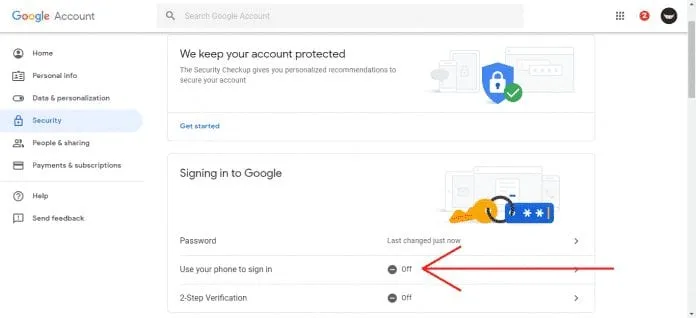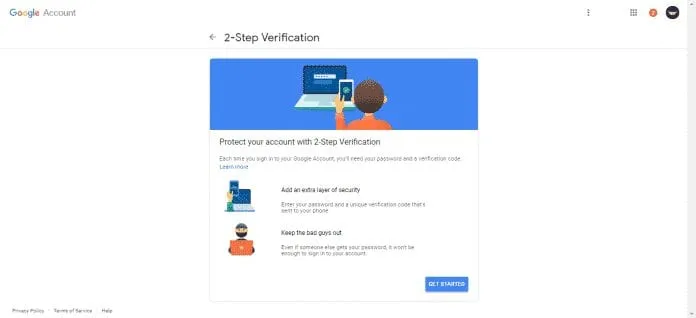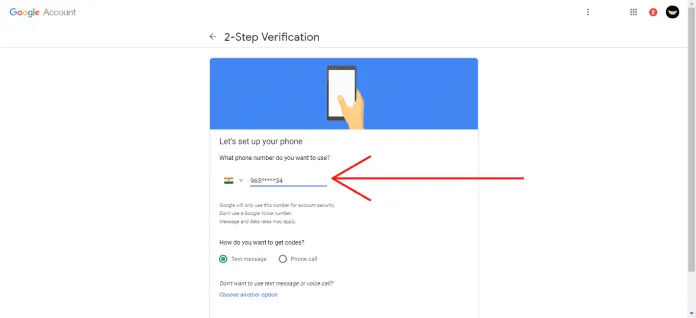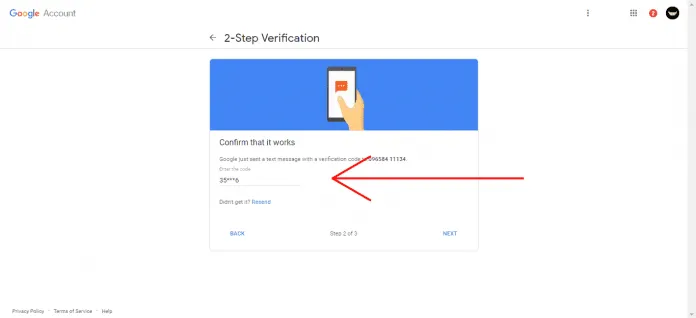အင်တာနက်ကို ဟက်ကာတွေက အုပ်ချုပ်နေပြီဆိုတာ လူတိုင်းသိပါတယ်။ သင်၏ လုံခြုံရေး အကောင်အထည်ဖော်မှုသည် မည်မျှပင် ခိုင်မာပါစေ၊ ဟက်ကာများသည် သင်၏ အဖိုးတန်အကောင့်များကို ဟက်ခ်ရန် နည်းလမ်းကို အမြဲရှာဖွေနေလိမ့်မည်။
သို့သော်၊ များစွာသောအွန်လိုင်းပလက်ဖောင်းများသည် အသုံးပြုသူအကောင့်များကို ဟက်ကာကိုတိုက်ဖျက်ရန်အတွက် two-factor authentication system ကို ပေးဆောင်ထားပါသည်။ အခု၊ တော်တော်များများက two-factor authentication ဆိုတာ ဘာလဲဆိုတာကို စဉ်းစားနေလောက်ပါပြီ။ စိတ်မပူပါနှင့်; ဤသင်ခန်းစာတွင်၊ ၎င်းသည် အဘယ်အရာဖြစ်သည်ကို ကျွန်ုပ်တို့ပြောပြပါမည်။
နှစ်ဆင့်အတည်ပြုခြင်းဆိုသည်မှာ အဘယ်နည်း။
၎င်းသည် စည်းကမ်းအတိုင်း၊ အသုံးပြုသူထံသို့ ကုဒ် သို့မဟုတ် စကားဝှက်ကို SMS သို့မဟုတ် အီးမေးလ်ဖြင့် ပေးပို့ခြင်း ပါဝင်သော လုံခြုံရေးစနစ်ဖြစ်သည်။ သင့်တွင် လုံခြုံသော OTP ကုဒ်ကို ရရှိပြီးသည်နှင့် အကောင့်ဝင်ရန် ၎င်းကို သင့်အကောင့်တွင် ထည့်သွင်းရပါမည်။
အသုံးပြုသူအခြေခံ စစ်မှန်ကြောင်းအထောက်အထားပြခြင်းနှင့် စကားဝှက်သည် အွန်လိုင်းဝန်ဆောင်မှုများအတွက် အသုံးအများဆုံးနည်းလမ်းဖြစ်ကြောင်း ကျွန်ုပ်တို့အားလုံးသိပါသည်။ သို့ရာတွင်၊ သင်၏အထောက်အထားများကို ရှာဖွေတွေ့ရှိပါက၊ အသုံးပြုသူတိုင်းသည် သင်၏အရေးကြီးသောအချက်အလက်များကို အလွယ်တကူဝင်ရောက် သို့မဟုတ် ဟက်ခ်လုပ်နိုင်မည်ဖြစ်သည်။
ထို့ကြောင့်၊ သင့်အကောင့်၏လုံခြုံရေးကို တိုးမြှင့်ရန်အတွက်၊ ကျွန်ုပ်တို့သည် စောစောကပြောခဲ့သည့်အတိုင်း two-factor authentication ဟုလည်းခေါ်သော two-factor authentication ကိုဖွင့်ခြင်းထက် ပိုမိုကောင်းမွန်သောအရာမရှိပါ။
Google Gmail အတွက် နှစ်ဆင့်အတည်ပြုခြင်းကို ဖွင့်ရန် အဆင့်များ
XNUMX-Step Verification သည် သင့်အကောင့်သို့ လုံခြုံရေးအလွှာတစ်ခု ထပ်ထည့်သည်။ သင်သည် လူသိများပြီး အလွယ်တကူ ဖောက်ထွင်းမရနိုင်သော လုံခြုံရေးစနစ်ကို တပ်ဆင်ပြီးသည်နှင့်၊ သင်သည် သင်၏အကောင့်သို့ စစ်မှန်ကြောင်းအထောက်အထားပြခြင်း သို့မဟုတ် အကောင့်ထဲသို့ ဝင်ရောက်သည့်အခါတိုင်း၊ သင့်အကောင့်သို့ အောင်အောင်မြင်မြင်ဝင်ရောက်ရန် စစ်မှန်ကြောင်းအတည်ပြုရန် သင့်စမတ်ဖုန်းပေါ်ရှိ OTP သို့မဟုတ် ကုဒ်ကို သင်လက်ခံရရှိမည်ဖြစ်သည်။ ဒါကြောင့် အချိန်အများကြီးမဖြုန်းဘဲ အခုပဲ စလိုက်ကြရအောင်။
1. ပထမဦးစွာ သင့်အကောင့်ဆက်တင်များကို ဝင်ရောက်ကြည့်ရှုပါ။ ဒီမှာ .
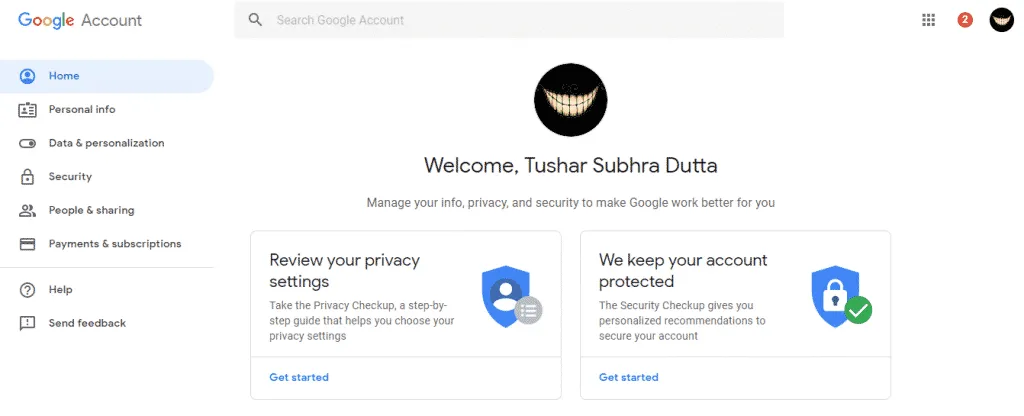
2. ထို့နောက် ဘယ်ဘက်ခြမ်းရှိ Security တက်ဘ်ကို နှိပ်ပြီး ရှာဖွေပါ။ နှစ်ဆင့်အတည်ပြုခြင်း .
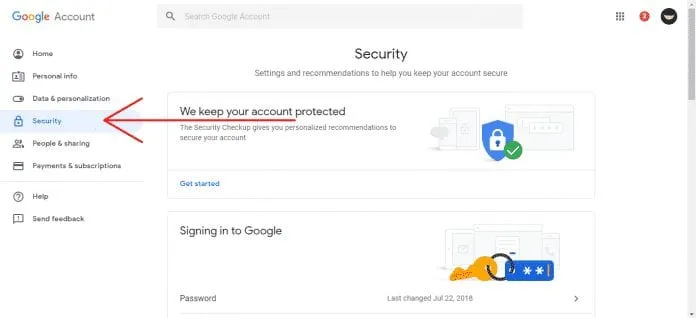
3. ထို့နောက် အောက်သို့ အနည်းငယ် ဆင်းပါ။ နှစ်ဆင့် အတည်ပြုခြင်းကို ဖွင့်ပါ။ .
4. ရွေးချယ်ခွင့်ကို အသက်သွင်းပြီးသည်နှင့်၊ သင်သည် လော့ဂ်အင်နှင့် သက်ဆိုင်သည့် အချက်အလက်အားလုံးကို လက်ခံရရှိမည်ဖြစ်သည်။
5. ယခု၊ အောက်တွင်ဖော်ပြထားသော ဤဝင်းဒိုးကို သင်ရလိမ့်မည်။
6. ယခု၊ Google သည် စက်ရှင် သို့မဟုတ် အကောင့်တစ်ခုစီအတွက် Google မှ အထောက်အထားစိစစ်ခြင်း သို့မဟုတ် OTP ကုဒ်ကို ပေးပို့မည့် မိုဘိုင်းဖုန်းနံပါတ်ကို ထည့်သွင်းရန် သင့်အား တောင်းဆိုမည်ဖြစ်သည်။ (မှတ်ချက်- အသုံးပြုသူသည် စာတိုပေးပို့ခြင်း သို့မဟုတ် ဖုန်းခေါ်ဆိုခြင်းဖြင့် ကုဒ်ကို လက်ခံရရှိနိုင်ပါသည်။
7. အထက်ဖော်ပြပါအဆင့်ပြီးပါက၊ သင်ရွေးချယ်ထားသည့်နည်းလမ်းကို SMS သို့မဟုတ် ဖုန်းခေါ်ဆိုမှုမှတစ်ဆင့် သင့်မိုဘိုင်းဖုန်းတွင် ကုဒ် သို့မဟုတ် OTP ရရှိမည်ဖြစ်သည်။ သင့် Gmail နှင့် Google အကောင့်ရှိ နှစ်ဆင့်အတည်ပြုခြင်းလုံခြုံရေးစနစ်အား အသက်သွင်းရန်အတွက် SMS မှတဆင့် Google ထံမှ သင်လက်ခံရရှိသောကုဒ်ကို ထည့်သွင်းပါ။
ဒါပဲ! ပြီးသွားပါပြီ။
ထို့ကြောင့် သင့် Gmail အကောင့်တွင် two-factor authentication ကို အသက်သွင်းရန် ရိုးရှင်းသော အဆင့်အချို့ဖြစ်သည်။ သင့် Google သို့မဟုတ် Gmail အကောင့်တွင် ဤလုံခြုံရေးအင်္ဂါရပ်ကို အသက်သွင်းရန် နောက်ထပ်အကူအညီ လိုအပ်ပါက၊ အောက်ဖော်ပြပါ မှတ်ချက်ဘောက်စ်တွင် ကျွန်ုပ်တို့အား အသိပေးပါ။